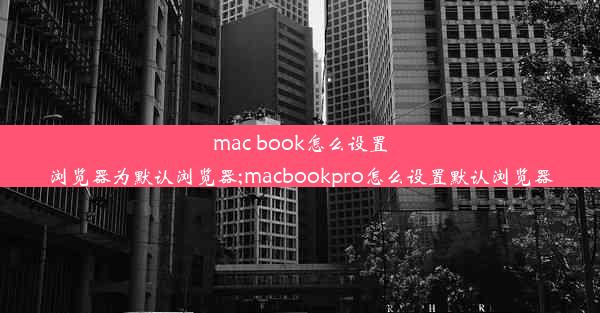谷歌浏览器字体太小了、谷歌浏览器字体变小怎么办
 谷歌浏览器电脑版
谷歌浏览器电脑版
硬件:Windows系统 版本:11.1.1.22 大小:9.75MB 语言:简体中文 评分: 发布:2020-02-05 更新:2024-11-08 厂商:谷歌信息技术(中国)有限公司
 谷歌浏览器安卓版
谷歌浏览器安卓版
硬件:安卓系统 版本:122.0.3.464 大小:187.94MB 厂商:Google Inc. 发布:2022-03-29 更新:2024-10-30
 谷歌浏览器苹果版
谷歌浏览器苹果版
硬件:苹果系统 版本:130.0.6723.37 大小:207.1 MB 厂商:Google LLC 发布:2020-04-03 更新:2024-06-12
跳转至官网

在使用谷歌浏览器时,有些用户可能会遇到字体太小的问题,这不仅影响了阅读体验,还可能对视力造成负担。本文将为您介绍几种解决谷歌浏览器字体太小问题的方法。
检查浏览器设置
您可以检查谷歌浏览器的设置,看看是否有字体缩放的相关选项。以下是具体步骤:
1. 打开谷歌浏览器,点击右上角的三个点,选择设置。
2. 在设置页面中,滚动到底部,点击高级。
3. 在外观部分,找到字体大小选项,确保它设置为默认。
调整系统字体大小
如果浏览器设置中没有找到字体缩放选项,您可以尝试调整系统字体大小:
1. 按下Windows键 + R,输入control并回车,打开控制面板。
2. 在控制面板中,找到并点击显示。
3. 在显示设置中,找到调整字体大小(DPI)选项,点击设置。
4. 在弹出的窗口中,选择一个合适的DPI值,然后点击确定。
使用扩展程序
谷歌浏览器中有许多扩展程序可以帮助您调整字体大小。以下是一些推荐的扩展程序:
1. Zoom Page:允许您放大或缩小网页内容。
2. Zoom Text:专门用于调整网页文本大小的扩展程序。
3. Reader View:将网页转换为易于阅读的格式,并允许您调整字体大小。
重置浏览器设置
如果以上方法都无法解决问题,您可以尝试重置浏览器设置:
1. 在设置页面中,找到高级部分。
2. 在重置和清理部分,点击重置浏览器设置。
3. 在弹出的确认窗口中,点击重置。
清理缓存和Cookies
有时候,缓存和Cookies可能会导致字体显示不正常。您可以尝试清理它们:
1. 在设置页面中,找到隐私和安全部分。
2. 点击清除浏览数据。
3. 在弹出的窗口中,勾选Cookies和网站数据和缓存,然后点击清除数据。
更新浏览器
确保您的谷歌浏览器是最新版本,因为旧版本可能存在兼容性问题:
1. 点击右上角的三个点,选择帮助。
2. 点击关于Google Chrome。
3. 如果有更新,浏览器会自动下载并安装。
通过以上方法,您应该能够解决谷歌浏览器字体太小的问题。如果问题仍然存在,可能需要考虑更新操作系统或联系技术支持。希望这篇文章能对您有所帮助。